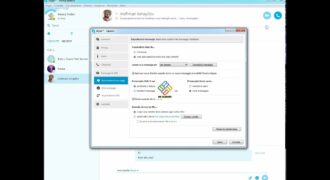Eliminare il profilo Skype dal PC può essere necessario per molte ragioni, come ad esempio se si vuole cambiare account o se si vuole disinstallare completamente Skype dal proprio computer. In questo articolo, vedremo come eliminare il profilo Skype dal PC in modo semplice e veloce, seguendo alcuni passaggi fondamentali. Sarà necessario accedere alle impostazioni del programma e selezionare l’opzione “Elimina account” per rimuovere completamente il profilo. Prima di procedere con l’eliminazione, è importante assicurarsi di avere salvato tutti i dati importanti, come i contatti e le conversazioni.
Come eliminare l’account Skype dal computer?
Se hai deciso di eliminare il tuo account Skype dal computer, segui questi semplici passaggi:
- Accedi al sito web di Skype con il tuo account.
- Clicca sull’icona del tuo profilo in alto a sinistra.
- Seleziona Impostazioni dal menu a discesa.
- Clicca su Account e profilo.
- Scorri verso il basso fino a trovare l’opzione “Chiudi account”.
- Clicca sulla voce “Chiudi account”.
- Leggi le informazioni e le conseguenze della chiusura dell’account.
- Seleziona il motivo per cui stai chiudendo l’account.
- Clicca su “Avanti”.
- Inserisci la password del tuo account Skype.
- Clicca su “Continua”.
- Clicca su “Invia richiesta”.
Una volta completati questi passaggi, il tuo account Skype sarà chiuso definitivamente e non sarà più accessibile dal computer.
Effetti della cancellazione dell’account Skype
Se desideri eliminare il tuo profilo Skype dal tuo PC, è importante conoscere gli effetti della cancellazione dell’account. Ecco i passaggi da seguire:
- Accedi al tuo account Skype: Prima di tutto, accedi al tuo account Skype dal tuo PC.
- Elimina il tuo profilo: Seleziona l’opzione “Elimina profilo” sulla pagina delle impostazioni del tuo account. In alternativa, puoi anche selezionare “Elimina account” per cancellare definitivamente il tuo account Skype.
- Effetti della cancellazione: Se elimini il tuo profilo Skype, tutte le informazioni relative al tuo account, inclusi i tuoi contatti e le tue conversazioni, verranno cancellate. Non sarai più in grado di accedere al servizio Skype utilizzando il tuo account eliminato. Inoltre, non sarai in grado di recuperare le informazioni cancellate dopo la cancellazione del tuo profilo.
Nota: Se hai abbonamenti o crediti Skype attivi, dovrai prima utilizzarli o annullarli prima di eliminare il tuo account. In caso contrario, perderai tutti i crediti e gli abbonamenti attivi.
È importante considerare attentamente gli effetti della cancellazione del tuo account Skype prima di procedere. Assicurati di esportare tutte le informazioni importanti, come i contatti e le conversazioni, prima di eliminare il tuo profilo.
Conclusione: Seguendo questi passaggi, puoi eliminare il tuo profilo Skype dal tuo PC, ma ricorda che ci saranno effetti permanenti sulla cancellazione dell’account.
Come eliminare un account Microsoft?
Come eliminare profilo Skype dal PC?
Se desideri eliminare il tuo profilo Skype dal tuo PC, dovrai eliminare il tuo account Microsoft. Segui questi passaggi per eliminare il tuo account Microsoft:
Passo 1: Accedi al sito web di Microsoft e accedi al tuo account.
Passo 2: Seleziona l’icona del tuo profilo e poi seleziona “Impostazioni del tuo account”.
Passo 3: Seleziona “Sicurezza e privacy” e poi seleziona “Altre opzioni di sicurezza”.
Passo 4: Seleziona “Elimina account”. Verrà visualizzato un messaggio di avviso.
Passo 5: Leggi attentamente le informazioni sulle conseguenze dell’eliminazione dell’account e seleziona “Avanti”.
Passo 6: Accerta che il tuo indirizzo email sia corretto e seleziona “Invia codice”.
Passo 7: Inserisci il codice di sicurezza che hai ricevuto via email e seleziona “Avanti”.
Passo 8: Seleziona “Elimina account” per confermare l’eliminazione definitiva del tuo account Microsoft.
Ricorda che l’eliminazione del tuo account Microsoft comporterà la cancellazione di tutti i dati associati ad esso, inclusi i tuoi contatti Skype. Pertanto, assicurati di salvare qualsiasi informazione importante prima di procedere con l’eliminazione.
Come modificare il profilo su Skype?
Sebbene questo articolo si concentri sulla rimozione del profilo Skype dal PC, spiegheremo anche come modificare il tuo profilo nel caso in cui tu abbia bisogno di aggiornare le informazioni personali.
Per modificare il tuo profilo su Skype, segui questi passaggi:
- Accedi al tuo account Skype tramite il sito web o l’applicazione.
- Fai clic sul tuo avatar nell’angolo in alto a sinistra per accedere al tuo profilo.
- Una volta nel tuo profilo, fai clic su “Modifica profilo” sotto il tuo nome.
- Modifica le informazioni del tuo profilo come desideri. Puoi aggiungere o modificare la tua immagine del profilo, il tuo nome, la tua posizione, il tuo stato e altro ancora.
- Una volta che hai fatto tutte le modifiche necessarie, fai clic su “Salva” per salvare le modifiche al tuo profilo.
Con questi semplici passaggi, puoi modificare il tuo profilo su Skype in pochi minuti. Ricorda che il tuo profilo è la tua carta da visita online, quindi è importante tenerlo aggiornato.
Nota: se hai deciso di eliminare il tuo profilo Skype dal PC, segui i passaggi appropriati per farlo. Assicurati di avere un backup dei tuoi dati importanti prima di procedere con l’eliminazione del profilo.